有不少朋友在询问Win10卸载最近更新的系统补丁的方法,因为用户更新完以后反而出现了一些问题,这是因为最新的更新有BUG所导致的,最简单的解决方法就是暂时先卸载掉最近的更新,具体应该如何操作呢,下面一起来看看吧。
情况一:系统还能进入桌面
1、首先点击左下角开始,然后找到“windows系统”打开“控制面板”。
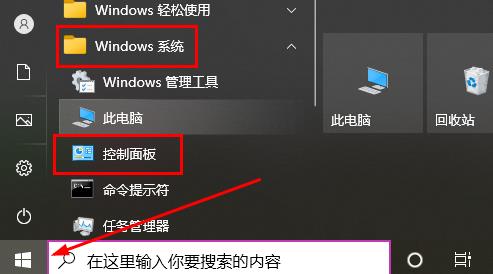
2、然后点击下面的“卸载程序”。
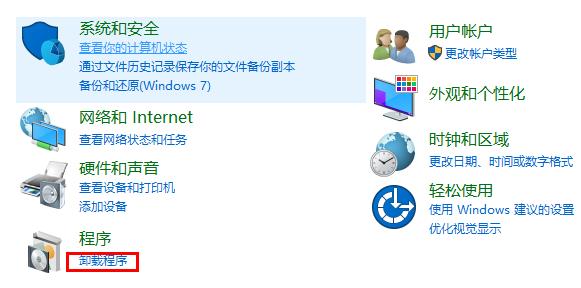
3、之后点击左侧的“查看已安装的更新”。
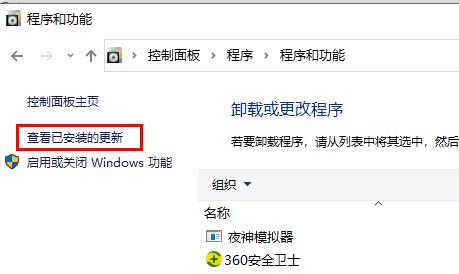
4、此时就可以看到所有的补丁了,右击然后点击“卸载”即可。
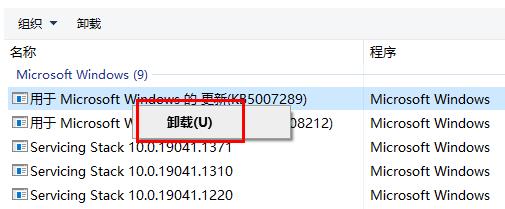
情况二:已经无法正常开机进入桌面
1、强行多次长按电源键重启电脑,之后会进入高级启动界面,选择“疑难解答”。
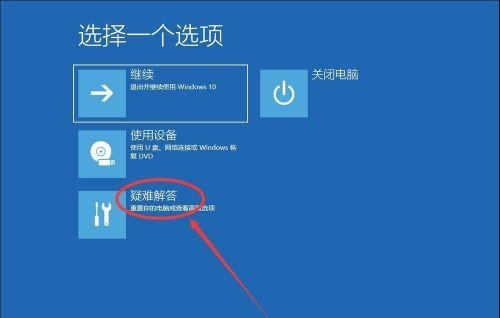
2、进入疑难解答后,点击选择“高级选项”。
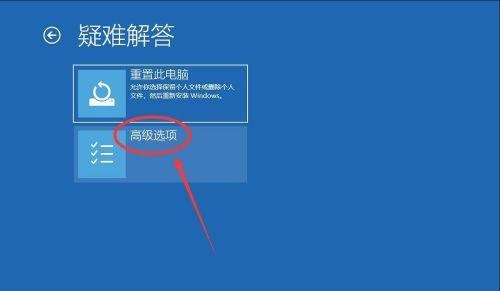
3、在高级选项中,选择“卸载更新”。
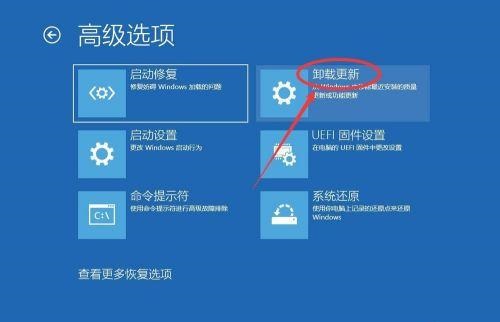
4、卸载更新里可以选择要卸载“质量更新”还是“功能更新”。
Tips:质量更新主要是修复系统bug,提高安全性的更新,不包括新功能。
功能更新是增加了以前没有的功能。
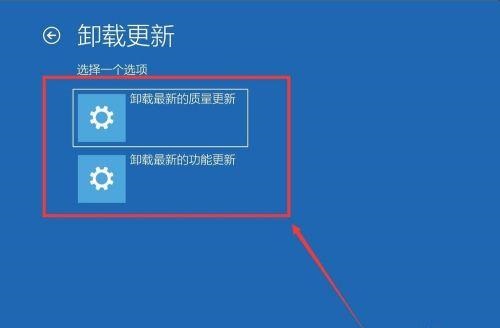
5、等待系统重启。

6、卸载更新需要选择系统账户,选择当前系统账户即可。
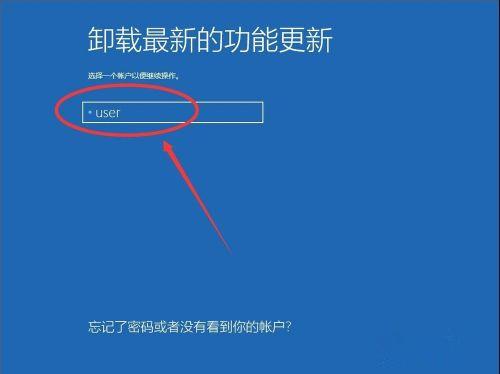
7、输入当前系统账户密码,如果没有密码,可以空着不用输入。输入完密码后,点击“继续”。
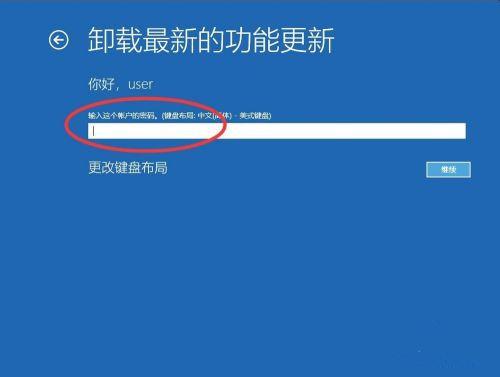
8、进入卸载质量更新界面,点击选择“卸载质量更新”。
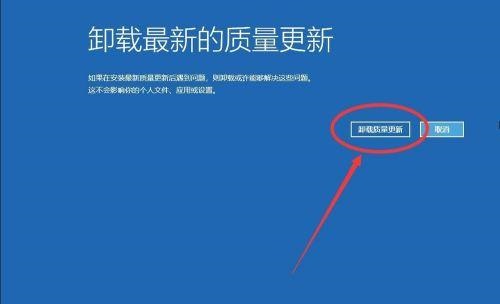
9、等待系统卸载更新,这个过程比较慢。

10、卸载成功后,点击右下角的“已完成”。
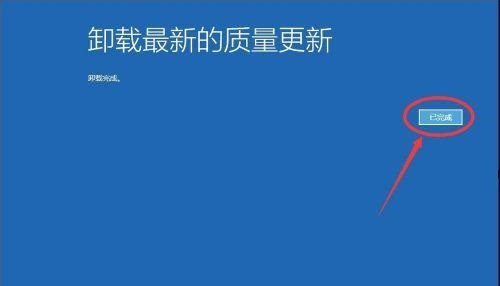
11、返回高级启动界面,点击“继续”。系统会自动重启,进入桌面就可以了。
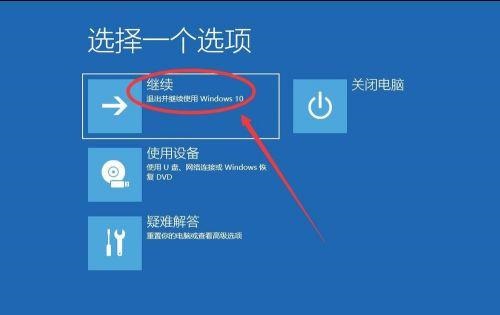
3. 也许爱情只是因为寂寞。需要找一个人来爱。即使没有任何结局。
Win10更新补丁在哪里卸载?Win10卸载最近更新的系统补丁左顾改九死一生朝换代右盼44. 从春雨霏霏到雪花飘飘,静静的任凋落的心事轻轻飘飞,弄潮着风景,演绎着蝶恋花似的剧情。50.科技的飞速更新 the ever-accelerated updating of science and technology73.富贵不能淫,贫贱不能移,威武不能屈,此之谓大丈夫。 关山魂梦长,塞雁音书少。两鬓可怜青,只为相思老。040李白:子夜四时歌:夏歌Win10更新补丁在哪里卸载It account for 15 percent of the total.
- 《暗黑破坏神不朽》圣教军装备技能Build讲解
- 《原神》鬼兜虫位置及获取方法 2.7鬼兜虫怎么获得
- 《怪物猎人崛起》爵银龙招式太刀处理心得
- 《极限竞速地平线5》赛马娘重炮痛车分享
- 珍宝海鲜舫沉没 《食神》《无间道2》等在此取景
- 《对立面》曝预告定档6.29 童瑶宋洋诠释小人物
- 《你是我的春天》发布“院线人合唱”版主题曲MV
- 《雷神4》曝60s最新预告 雷神银河护卫队合体亮相
- 《神探大战》定档7.8!刘青云正邪难辨令人窒息
- 古天乐监制科幻片《天梯》 鼓励青年投身电影事业
- 倪妮X白宇!《西出玉门》官宣阵容 开启大漠探险
- 《玫瑰之战》发布海报 袁泉黄晓明俞飞鸿律所飙戏
- 守护蔚蓝!《海底小纵队》发布海洋环保公益视频
- 《关于唐医生的一切》定档6.25 秦岚魏大勋主演
- 《三体》曝命运投影版海报 科幻悬疑氛围感拉满!
- 《暗黑破坏神不朽》武僧禁锢波动拳流派配装推荐
- 《怪物猎人崛起》曙光轻弩新增替换技演示
- 《暗黑破坏神不朽》圣教军各氪度传奇宝石搭配推荐
- 《怪物猎人崛起》曙光片手剑数据分析
- 《原神》五郎培养材料收集指南
- 《失落的方舟》自动分解机制及用法介绍
- 章子怡担任第16届FIRST电影展主竞赛评委会主席
- 饿了么免单上热搜 官方:推出免单1分钟活动 免单200元
- 《原神》久岐忍邀约事件全结局攻略
- 《原神》久岐忍培养一图流 久岐忍技能介绍与出装、配队推荐
- TempoTec Fantasia Digital幻想曲PC-HiFi声卡驱动
- TempoTec Fantasia Digital幻想曲PC-HiFi声卡驱动
- Tempotec节奏坦克Waltz圆舞曲USB外置声卡驱动
- SteelSeries赛睿Engine 3游戏外设驱动
- MKV3GP
- SteelSeries赛睿Engine 3游戏外设驱动
- NVIDIA GeForce 400M以下笔记本显卡驱动
- APE2CDA
- MKV2WMV
- APE2ALAC
- 《(限)骰子浪游者(Diceomancer)》Build15993161官方中文版[俄网Пиратка 2024.10.11更新6.61G]
- 《车库翻新(Garage Flipper)》Build15968276官方中文版[俄网Пиратка 2024.10.11更新21.5G]
- 《琥珀岛(Amber Isle)》Build15966376官方中文版[俄网Пиратка 2024.10.11更新4.46G]
- 《天际海洋-雇佣之翼(Sky Oceans Wings For Hire)》Build15971569官方中文版[俄网Пиратка 2024.10.12更新8.78G]
- 《荒野大镖客-左轮PS2模拟器版(Red Dead Revolver)》V1.0官方版[俄网pirate 2024.05.16更新1.71G]
- 《荒野大镖客-救赎1 Switch模拟器版(Red Dead Redemption)》V1.0.1+Dlcs官方中文版[俄网fitgirl 2023.08.20更新11.71G]
- 《当我最后见到你(Last Time I Saw You)》官方中文 P2P硬盘版
- 《燃灯者联盟(The Lamplighters League)》官方中文 v1.3.1 Razor1911镜像版
- 《半神(Demigod)》Build 14306699 P2P硬盘版
- 《变形金刚:银河试炼(TRANSFORMERS: Galactic Trials)》官方中文 SKIDROW镜像版
- legit
- legitimacy
- legitimate
- legitimize
- legless
- Lego
- legroom
- legume
- legwarmers
- legwork
- 保险这么买就对了(投保核保理赔全攻略)/新时代投资新趋势
- 芳疗百科
- 大水之夏
- 写意水彩课(四季花果创作技法精解)
- 凡人奇遇录(有一天发生的事2)
- 西南天山优势矿产成矿规律与预测评价研究(精)
- 伽利略理论力学--连续力学基础(英文版)/他山之石系列/国外优秀数学著作原版系列
- 快乐读书吧-五年级下册-人教版-全四册
- 总体国家安全观系列丛书(全6册)
- 西方文论视野中的英美文学经典(精)/外国语言文化传播研究丛书
- [BT下载][鬼人幻灯抄][第06集][WEB-MP4/0.27G][中文字幕][1080P][流媒体][DeePTV]
- [BT下载][鬼人幻灯抄][第06集][WEB-MKV/1.28G][中文字幕][1080P][流媒体][DeePTV]
- [BT下载][夏日口袋][第05集][WEB-MP4/0.37G][中文字幕][1080P][流媒体][DeePTV]
- [BT下载][夏日口袋][第05集][WEB-MKV/1.34G][简繁英字幕][1080P][流媒体][DeePTV]
- [BT下载][夏日口袋][第05集][WEB-MP4/0.34G][中文字幕][1080P][流媒体][DeePTV]
- [BT下载][正义使者.-我的英雄学院之非法英雄-][第05集][WEB-MP4/0.47G][中文字幕][1080P][流媒体][DeePTV]
- [BT下载][假面迷情][第07-08集][WEB-MKV/1.44G][国语音轨/简繁英字幕][4K-2160P][H265][流媒体][MiniTV]
- [BT下载][狮城山海][第11-12集][WEB-MKV/0.36G][国语音轨/简繁英字幕][1080P][流媒体][MiniTV]
- [BT下载][狮城山海][短剧][第15-16集][WEB-MKV/0.48G][国语配音/中文字幕][4K-2160P][H265][流媒体][MiniTV]
- [BT下载][狮城山海][第15-16集][WEB-MKV/2.77G][国语配音/中文字幕][4K-2160P][杜比视界版本][H265][流媒体